¿Sabías que más del 80% de las veces que las personas navegan por Facebook e Instagram lo hacen a través de celulares?
Por esta razón nuestros anuncios deben estar diseñados para verse bien en estos dispositivos.
Entre los formatos de anuncios en Facebook que nos ofrecen mejores posibilidades de dar a conocer nuestro negocio se encuentran las colecciones.
Sin embargo, muy pocas personas las conocen y saben cómo utilizarlas.
En este artículo te voy a mostrar el paso a paso completo de cómo crear anuncios de colección en Facebook Ads, tanto si tienes una página como si no cuentas con una.
Además, te voy a mostrar dos ejemplos de campañas de clientes con los que estamos haciendo esta clase de anuncios, para que veas los resultados que pueden generar.
¿Qué son los anuncios de colección en Facebook y cómo se ven?
En el siguiente artículo de Facebook se nos explica qué son los anuncios de colección y se nos muestra cómo lucen dentro de la plataforma: Colecciones.
En la parte de arriba las personas ven un video; y en la de abajo, nuestros productos o servicios:

Cuando los usuarios les dan clic a estos anuncios ingresan a un mini sitio web dentro de Facebook e Instagram.
Allí podrán observar más en detalle nuestros productos o servicios; y si les gusta alguno y hacen clic, serán dirigidos a nuestra página web o WhatsApp.
Así se ven estos anuncios en Instagram:
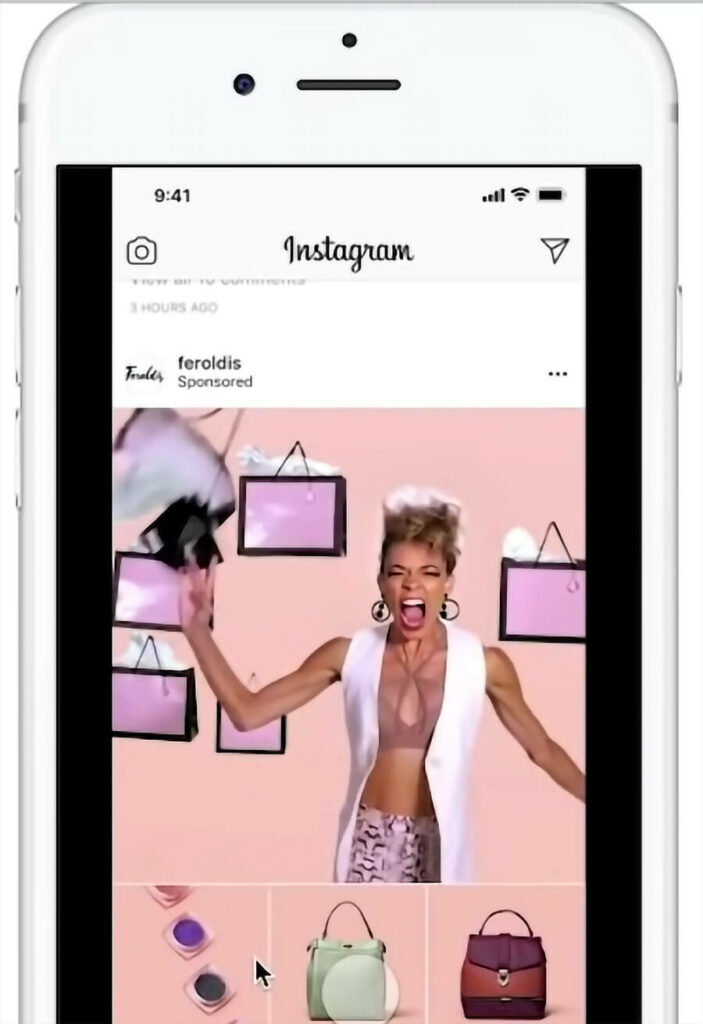
No solo son llamativos, sino que tienen la gran ventaja de mostrar un catálogo con nuestros productos en su parte inferior.
¿Te gustaría aprender a crearlos?
¡Te lo enseño a continuación!
Tutorial para hacer anuncios de colección
Para crear anuncios de colecciones tenemos que dirigirnos a Business Facebook.
Si aún no tienes una cuenta en esta plataforma, en el siguiente artículo te muestro cómo crearla en 5 pasos sencillos: Cómo crear una cuenta en Business Facebook (Administrador Comercial).
Iniciamos sesión:

Una vez dentro, hacemos clic en el menú de la esquina superior izquierda, y luego en el Administrador de anuncios:

Ahora damos clic en Crear:

Facebook nos preguntará por nuestro objetivo de campaña. Para este caso seleccionemos Conversiones, una campaña diseñada para generar ventas en un sitio web:

Para crear nuestro anuncio de colecciones debemos ingresar a Nuevo anuncio, la tercera etapa de la campaña.
Se nos preguntará por el formato del anuncio que vamos a crear.
Tenemos 3 opciones:
- Una sola imagen o video
- Secuencia
- Colección
Seleccionemos Colección:

Luego tendremos que elegir una plantilla.
Hay 4 tipos de plantillas:
- Tienda
- Lookbook
- Captación de clientes
- Experiencia instantánea personalizada
Veamos en qué consisten y en qué casos deberíamos utilizar a una u otra.
1. Tienda
Esta plantilla es muy efectiva si tienes una tienda online en la que vendes productos:

En el anuncio se mostrará una imagen o un video y abajo un catálogo de productos.
Importante: antes de usarla debes tener tu catálogo de productos vinculado a Facebook e Instagram.
Este artículo te puede interesar: Cómo vincular WooCommerce con Facebook e Instagram.
¿Cómo funciona?
Si elegimos Tienda, primero debemos seleccionar nuestro catálogo, y luego un conjunto de productos:

Los conjuntos de productos son categorías que creamos dentro de nuestro catálogo.
Esto es útil si, por ejemplo, queremos subir solo los productos más vendidos de nuestro catálogo.
Para crear un catálogo debemos hacer clic en un botón con el siguiente signo: +.

Indicamos un nombre y una categoría (te recomiendo utilizar la categoría Nombre):

Agregamos los nombres de los distintos productos:

Importante: siempre verifica que los productos estén en stock.


Después de seleccionar el catálogo y el conjunto de productos, subimos un video o imagen de portada:

Un consejo: deja activada la opción Agrupar automáticamente en secciones relevantes.
Yo lo estoy haciendo y me está dando muy buenos resultados.

Para disponer de esta función debes tener al menos 12 productos en tu catálogo.
A través de esta herramienta, Facebook organizará nuestros productos en diferentes secciones.

Esta plantilla tiene otras 2 opciones que también me gusta usar.
La primera es Encabezado. ¿Para qué sirve?
Nos da la posibilidad de dejar fijo un título específico:

La otra es Botón fijo:

De esta manera, cuando las personas estén navegando verán un título y un botón que las dirigirá a nuestro sitio web.
Una vez que hemos terminado de configurar la plantilla, hacemos clic en Listo.
2. Lookbook
Lookbook es muy parecida a Tienda. Aquí también seleccionaremos nuestro catálogo.
Además, etiquetaremos productos puntuales que pertenezcan a ese look.

Esta plantilla está diseñada para tiendas online. Si vendes ropa, joyería o cualquier producto que se pueda mostrar con un look, es ideal para tu negocio. Esta clase de creativos en Facebook Ads funcionan excelentemente.
Importante: solo está disponible para Facebook.
3. Captación de clientes
Para usar esta plantilla no hay que seleccionar un catálogo. A diferencia de las anteriores, sirve tanto para servicios como para productos.
Tiene una función muy interesante: un carrusel al que podemos subir varias imágenes, cada una de ellas asociada a una URL de destino.

4. Experiencia instantánea personalizada
La cuarta y última plantilla que nos ofrece Facebook Ads en sus anuncios de colecciones, nos permitirá personalizar totalmente la mini página web que usaremos dentro de las plataformas para mostrar nuestros productos o servicios.

Sirve tanto para servicios como para productos.
Y si no tienes una página web, ¿puedes pautar con este tipo de anuncios?
¡Sí, claro!
En ese caso, en lugar de seleccionar la campaña Conversiones, elegirás Tráfico:

Te recomiendo que uses la plantilla Captación de clientes.
En URL de destino tendrás que colocar el API de WhatsApp.
¿Cómo haces esto?
Primero te diriges a una página que convertirá tu número de WhatsApp en un sitio web: API de WhatsApp.
Una vez allí, copias el siguiente enlace:

A continuación, haces lo siguiente:
- Pegas el enlace en tu buscador
- Borras la última parte del enlace (lo que sigue a la última barra: el 1 y las X finales)
- En el lugar donde estaba lo que has borrado, agregas tu número de WhatsApp (con el indicativo de tu país por delante)

El próximo será pegar el enlace que has creado en la URL de la plantilla:

¡Listo!
Ya puedes usar esta plantilla.
Si no tienes un sitio web, otra plantilla que también podrías utilizar es la de Experiencia instantánea personalizada.
En ese caso, cada vez que incluyas un botón, agrega el enlace que has creado para WhatsApp en Sitio Web:

Por último, te quiero mostrar 2 ejemplos de campañas de clientes con quienes hemos estado haciendo anuncios de colecciones con muy buenos resultados.
2 ejemplos de campañas de anuncios de colecciones
El primer caso es el de una empresa que tiene una tienda online que vende gorras.
Este es uno de los anuncios de colección que estamos usando:

En este anuncio se invirtieron US$ 2.087 y se generaron US$ 12.402, con un retorno de la inversión de 5.94:

El segundo ejemplo es el de una empresa que vende ropa para mujer.
Con ellos estamos generando ventas en WhatsApp a través de campañas de Tráfico.
Se invirtieron $ 1.580.100 (US$ 500) y se generaron 16.433 clics en el enlace, con un costo por resultado de $ 96 (2 centavos de dólar):


Espero que el contenido de este artículo te haya resultado valioso. De ser así, te invito a que pongas en práctica lo aprendido, para que tus próximas campañas publicitarias en Facebook e Instagram impulsen la rentabilidad de tu negocio.
P.D: ¿Te gustaría conocer el paso a paso completo que sigo con mis clientes para hacer sus campañas exitosas? Te lo enseño en mi curso de Facebook e Instagram Ads.
También puedes ver el video en YouTube:










